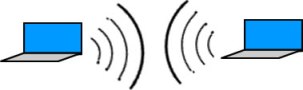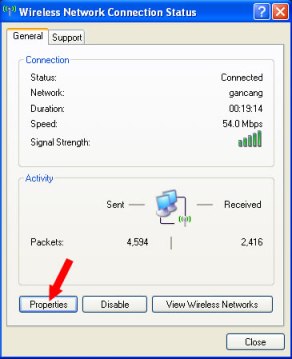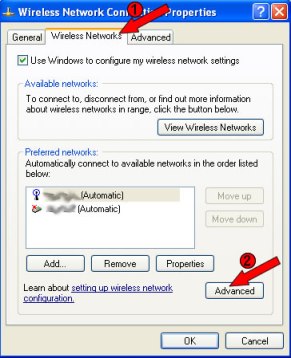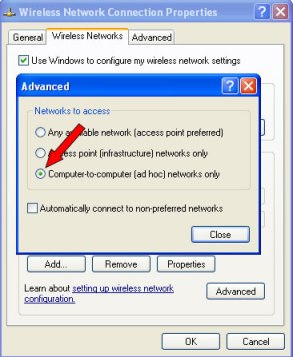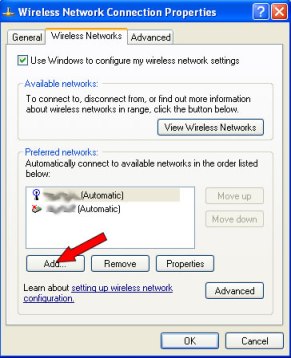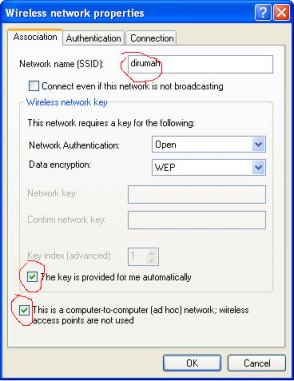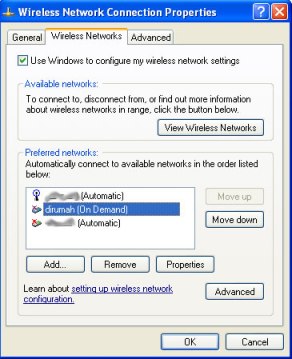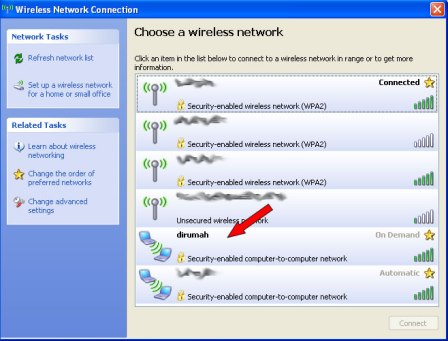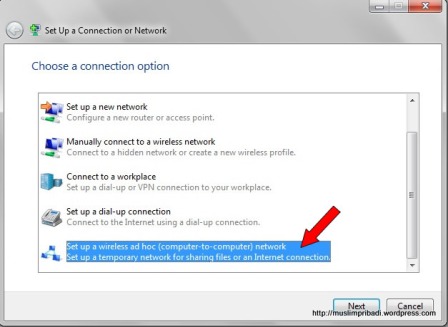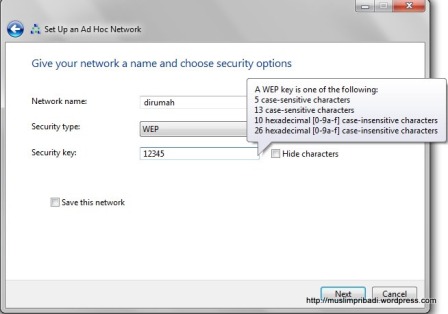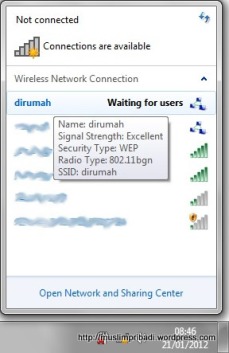Berikut adalah cara memindahkan prestashop ke server hosting biasa maupun yang gratisan, berawal dari tugas kuliah, dan akhirnya saya menemukan tutorial ini :
A. Export Database
- Export database anda di localhost melalui PhpMyadmin. Ketik “localhost/phpmyadmin” pada browser (terlebih dahulu pastikan SQL dan apache pada XAMPP / WAMPP anda sudah ON agar localhost bekerja).
- Setelah PhpMyadmin terbuka, pilihlah nama database tempat web kita berada.
- Klik tab “Export”, lalu pilih tombol “Go” kemudian save di folder mana saja di komputer anda.
B. Import database ke web server
- Anda haru memiliki akses ke cPanel hosting anda untuk membuka PhpMyadmin di server. FTP client hanya untuk mentransfer file. Jadi akses ke cPanel adalah sebuah keharusan.
- Buatlah nama database dan username nya (pada tutorial ini saya asumsikan anda sudah tahu cara membuat database dan user)
- Dari cPanel hosting, pilihlah PhpMyadmin pada kolom Database (kemungkinan tampilan dan layout akan berbeda pada tiap-tiap hosting)
- Jika anda sudah berhasil membuat database, maka otomatis nama database yang baru saja anda buat akan tampil di database list pada sisi kiri sidebar.
- Klik nama database yang baru saja anda buat tempat di mana anda akan menaruh databse web anda.
- Cari tab “Import” di posisi atas. Kemudian cari tombol browse, untuk memilih file SQL yang sudah anda export di komputer. Pilihlah database SQL tersebut lalu klik Open.
- Setelah itu klik tombol “Go”
- Setelah beberapa detik (tergantung besarnya file SQL dan kecepatan koneksi internet Anda), maka akan muncul keterangan bahwa database telah selesai di import. Pada tahap ini harusnya daftar table dan query sudah tampil di PhpMyadmin.
C. File management
- Compress semua file yang ada dalam folder root web anda di localhost (misalnya C:\xampp\htdocs\tokobaruku). Ingat, ekstensi yang dapat digunakan adalah “.ZIP”, bukan .RAR karena kebanyakan hosting menggunakan Linux, jadi ekstensi RAR tidak compatible.
- Upload zip file hasil compress tadi ke server anda. Di sini tergantung keinginan anda, jika anda ingin menginstall prestashop ke root (misal anda menginginkan alamat web jadi www.namatokoanda.com), maka anda harus menginstallnya di folder root, biasanya di public_html. Namun jika anda menginginkan di sub folder (misal: www.namatokoanda.com/shop) maka anda harus membuat folder baru dengan nama “shop” di public_html dan mengupload zip tadi ke dalamnya.
- etelah selesai, silakan extract zip file tadi.
D. File Configuration
Setelah anda mengekstrak zip file, silakan konfigurasikan sebagai berikut:- Cari folder “config” kemudian klik file dengan nama “settings.inc.php”.
- Klik “edit”
- Rubah kode di dalamnya dan sesuaikan dengan detail database dan
folder anda, kemudian simpan. Kode tersebut seperti di bawah ini:
<?php define('_DB_SERVER_', 'localhost'); define('_DB_NAME_', 'bajuseri'); define('_DB_USER_', 'root'); define('_DB_PASSWD_', ''); define('_DB_PREFIX_', 'ps_'); define('_MYSQL_ENGINE_', 'InnoDB'); define('_PS_CACHING_SYSTEM_', 'CacheMemcache'); define('_PS_CACHE_ENABLED_', '0'); define('_MEDIA_SERVER_1_', ''); define('_MEDIA_SERVER_2_', ''); define('_MEDIA_SERVER_3_', ''); define('_COOKIE_KEY_', 'Ip4x3dNJCtD8faB0K9Ps7WBmLIo2tSDEVI7iPn7oGd6zhFV7WZ4TwzPx'); define('_COOKIE_IV_', '6d94k5OM'); define('_PS_CREATION_DATE_', '2012-12-18'); define('_PS_VERSION_', '1.5.2.0'); define('_RIJNDAEL_KEY_', 'FbjSOJWa0u5oh1AyrixF82SjdScuYVB8'); define('_RIJNDAEL_IV_', 'T90okbrUY1r1KgHkCQTKGA=='); - Ubahlah konfigurasi hanya 5 baris pertama yaitu:
<?php define('_DB_SERVER_', 'localhost'); define('_DB_NAME_', 'bajuseri'); define('_DB_USER_', 'root'); define('_DB_PASSWD_', ''); define('_DB_PREFIX_', 'ps_');- Baris pertama adalah nama server, biasanya hampir semua hosting mempunyai nameserver “Localhost”, jadi biarkan saja. tetapi jika anda menggunakan hosting gratis biasanya perlu diubah contoh bila anda menggunakan idhost*nger.com, anda harus merubahnya menjadi nama host database yaitu mysql.idhost*nger.com
- Baris ke dua adalah Nama database, ganti dengan nama database yang tadi anda buat
- Baris ke tiga adalah nama user, ganti dengan nama user yang tadi anda buat
- Baris ke empat adalah paswword database, ganti sesuai password database anda
- Baris ke lima adalah nama Prefix, secara default nama prefix prestashop adalah “PS_”, namun anda dapat menyesuaikan sesuai dengan nama prefix database anda
E. Database configuration
Setelah selesai mengkonfigurasi file config, silakan kembali ke PhpMyadmin.- Klik nama database anda tadi.
- Di sidebar sebelah kiri, carilah table dengan nama “ps_configuration” lalu klik.
- Di sebelah kanan carilah table dengan nama sebagai berikut lalu ubah
sesuai dengan nama domain anda (biasanya pada halaman ke 6,7 atau
8):PS_SHOP_DOMAIN
PS_SHOP_DOMAIN_SSLBiasanya value secara default karena sebelumnya anda menginstalnya di localhost, maka valuenya adalah “localhost”Ganti dengan nama domain anda, misal: www.namadomainku.com, ubah keduanya dengan value yang sama. - Kemudian di sidebar sebelah kiri cari table dengan nama
“PS_SHOP_URL”, lalu klik, maka di sebelah kanan akan muncul satu table
PS_SHOP_URL lalu klik edit. Ubah value pada column sebagai berikut:domain <– isikan dengan nama domain anda
domain_ssl <– isikan nama domain anda
physical_uri <– ini adalah tempat di mana file anda berada, jika berada di sub folder maka isi dengan nama foldernya (misal: shop), tapi jika file berada di root folder / public_html, maka cukup di isi dengan satu garis murung/slash yaitu “/” (tanpa tanda petik)
- friendly url : YES
- Automatically redirect to Canonical URL : YES
Demikian, tutorial lengkap dan detail mengenai cara memindahakan web prestashop dari localhost ke online server. Tutorial ini juga bisa digunakan jika anda ingin memindahkan prestashop dari satu server ke server yang lain.
Mohon maaf jika bahasanya agak belepotan, saya hanya berusaha menerangkan se-detail-detailnya. Silakan ajukan pertanyaan atau komentar jika anda merasa masih bingung dengan penjelasan saya.











































.jpg)